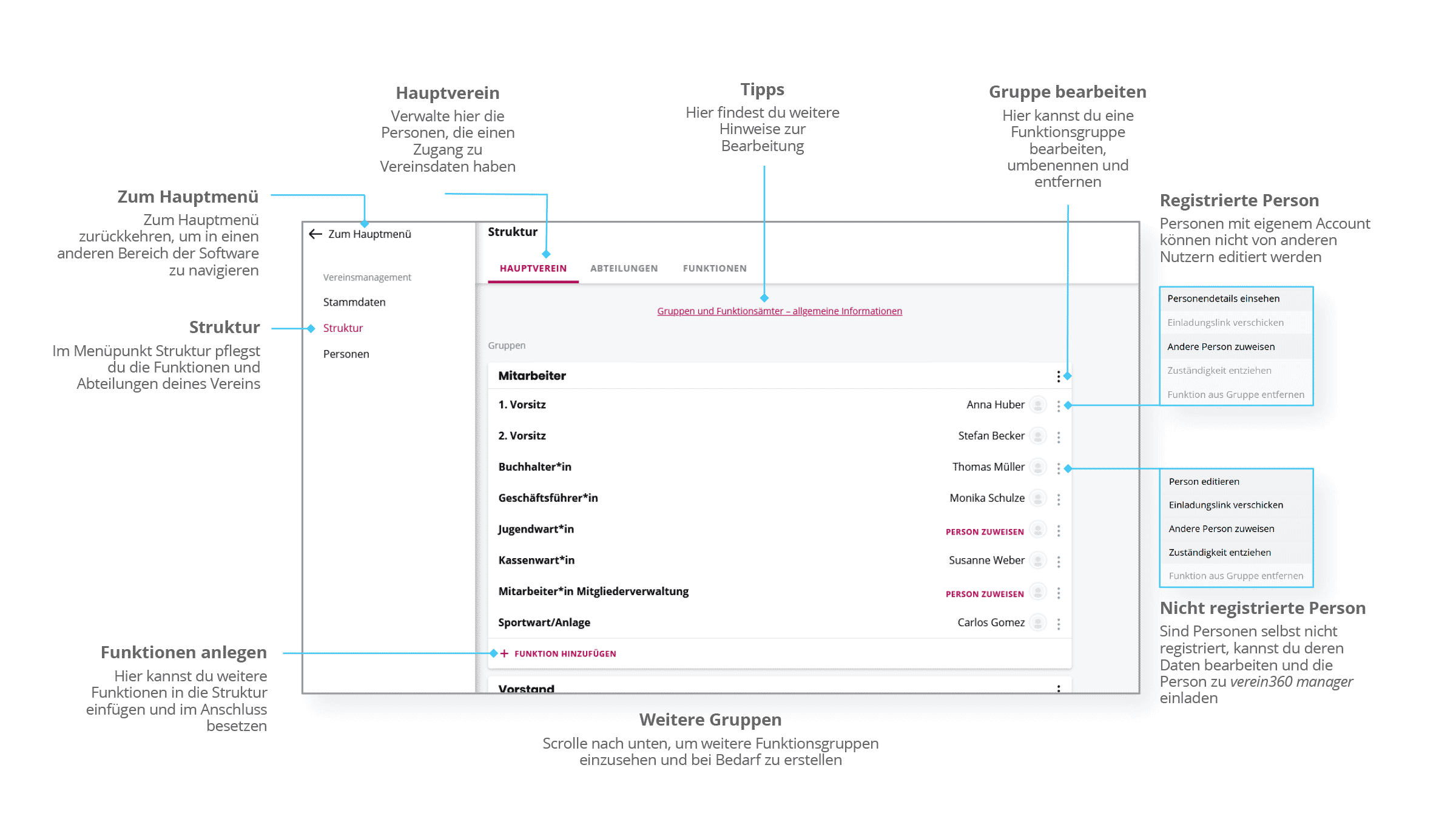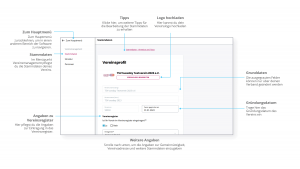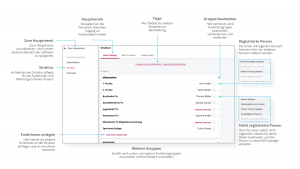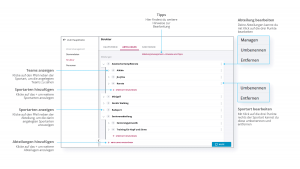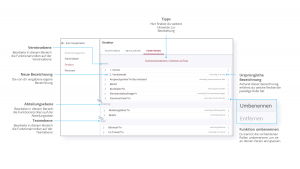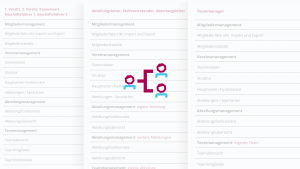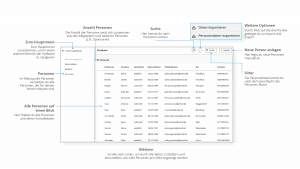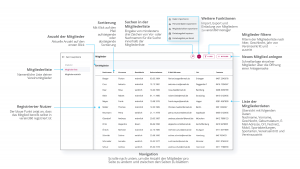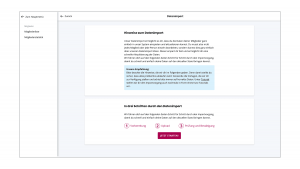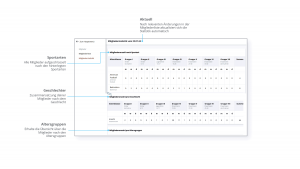Im Bereich Hauptverein verwaltest du die Personen, die Zugriff auf die Vereinsdaten haben. Nur Personen, die in diesem Bereich hinterlegt sind, können Vereinsdaten einsehen und bearbeiten. Achte darauf, dass du den Personen nur so viele Berechtigungen wie notwendig gibst.
![]() Mehr zu den Rechten der einzelnen Rollen
Mehr zu den Rechten der einzelnen Rollen
Gruppe anlegen
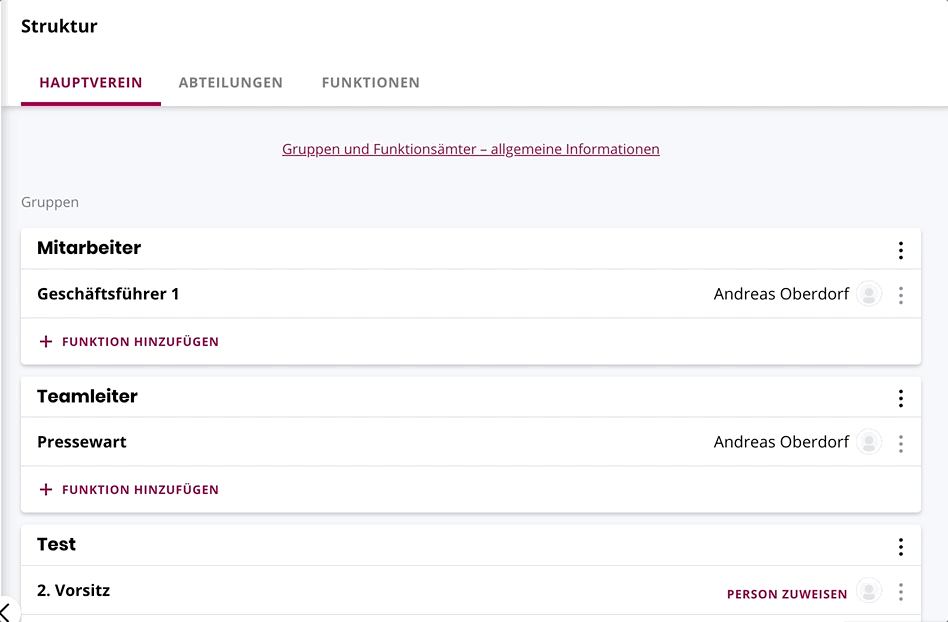
- Scrolle nach unten, klicke auf + NEUE GRUPPE ERSTELLEN .
- Gib den Namen für die Gruppe an, klicke auf WEITER – NOCH 2 SCHRITTE .
- Wähle mind. Eine Funktionärsrolle aus, bestätige auf WEITER – NOCH 1 SCHRITT .
- Weise den Rollen (falls gewünscht) Personen zu und beende auf FERTIG .
Funktion anlegen
- Klicke in der gewünschten Gruppe auf + FUNKTION HINZUFÜGEN .
- Wähle mind. Eine Funktionärsrolle aus, bestätige auf WEITER – NOCH 1 SCHRITT .
- Weise den Rollen (falls gewünscht) Personen zu und beende auf FERTIG .
Funktion aus Gruppe entfernen
- Klicke auf die drei Punkte hinter der betreffenden Funktion.
- Klicke auf „Funktion aus Gruppe entfernen“.
- Bestätigen durch einen Klick auf ENTFERNEN .
Tipp: Falls die Option ausgegraut ist, entferne zunächst die zugeordnete Person mit Klick auf „Zuständigkeit entziehen“.
Person editieren
(nur für Personen möglich, die noch keinen eigenen Account in verein360 manager haben)
- Klicke auf die drei Punkte hinter der gewünschten Person.
- Wähle „Person editieren“.
- Bearbeite nun für die Person.
- Persönliche Daten
- Kontaktdaten
- Adressdaten
- Beende die Bearbeitung durch einen Klick auf SCHLIESSEN .
Tipp: Falls du der Person einen Registrierungslink zu verein360 manager senden möchtest, musst du in den Kontaktdaten eine gültige E-Mail-Adresse hinterlegen.
Einladungslink verschicken
(nur für Personen möglich, die noch keinen eigenen Account in verein360 manager haben)
- Klicke auf die drei Punkte hinter der gewünschten Person.
- Wähle „Einladungslink verschicken“.
- Kontrolliere die hinterlegte Mailadresse.
- Bestätige den Link-Versand durch Klick auf PERSON EINLADEN .
Tipp: Falls die Option „Einladungslink verschicken“ ausgegraut ist, liegt das entweder daran, dass die Person bereits selbst registriert ist oder es ist keine gültige Mailadresse hinterlegt (siehe hierzu Person editieren).
Personendetails einsehen
(nur für Personen möglich, die eigenen Account in verein360 manager haben)
- Klicke auf die drei Punkte hinter der gewünschten Person
- Wähle „Personendetails einsehen“
- Kontrolliere die hinterlegte Personendetails
- Beende die Einsicht durch einen Klick auf SCHLIESSEN .
Person zuweisen / Andere Person zuweisen
- Klicke auf die drei Punkte hinter der betreffenden Person oder der unbesetzten Rolle
- Wähle „Person zuweisen“ oder „Andere Person zuweisen“
- Person auswählen, die schon in verein360 manager angelegt ist
- suche in der Suchleiste nach der gewünschten Person
- klicke diese an
- bestätige die Zuweisung mit Klick auf PERSON ZUWEISEN .
- Person hinterlegen, die noch nicht in verein360 manager angelegt ist
- klicke auf + NEUE PERSON ANLEGEN
- gib mind. die rot umrahmten Angaben an.
- bestätige mit Klick auf ANLEGEN .
- Tipp: Falls die Person gleichzeitig auch Mitglied im Verein ist, lege die Person als Mitglied (im Bereich Mitglieder Mitgliederliste) an und wähle sie danach aus
Zuständigkeit entziehen
- Klicke auf die drei Punkte hinter der betreffenden Person
- Beende die Zuweisung der Person mit Klick auf „Zuständigkeit entziehen“
Tipp: Falls die Option „Zuständigkeit entziehen“ ausgegraut ist, handelt es sich um eine Pflichtfunktion, die nicht unbesetzt sein darf.